5 تنظیمات آیفون برای تغییر گفت و گوی واضح تر
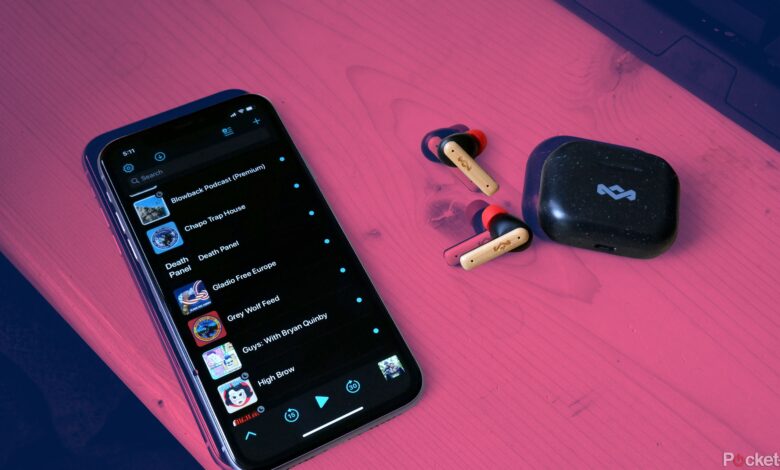
خوراکی های کلیدی
وضوح دیالوگ را با تغییر تنظیمات EQ هدفون برای آهنگ متعادل، محدوده صوتی یا روشنایی آیفون خود بهبود بخشید.
با جابجایی بین تنظیمات صدای مونو و استریو بر اساس نحوه ترکیب رسانه، جداسازی گفتگوها را افزایش دهید.
با خاموش کردن صدای فضایی، تنظیم EQ هدفون و تغییر تنظیمات صدا در برنامههای خاص، کیفیت گفتگو را بهینه کنید.
هنگامی که در حال تماشای یک برنامه یا گوش دادن به یک پادکست یا هر چیز دیگری هستید که دیالوگ در آن وجود دارد، اگر دیالوگ به اندازه کافی انجام نشود، می تواند واقعا آزاردهنده باشد. این می تواند به دلیل میکس کردن، تلفن، هدفون یا هر چیز دیگری باشد که صدا از آنجا می آید و به گوش شما می رسد. متأسفانه آیفونها برخلاف گوشیهای اندرویدی گزینههای زیادی برای تنظیمات صدا ندارند، اما راههایی برای تغییر تنظیمات صدا، چه در سطح دستگاه، چه در برنامهها یا از هدفونهای متصل به آیفون وجود دارد.
بنابراین، اگر هنگام پخش برنامهای در نتفلیکس یا گوش دادن به پادکستها در شنیدن واضح دیالوگها مشکل دارید، در اینجا چند کار وجود دارد که میتوانید برای بهبود کیفیت صدای خود انجام دهید و شنیدن کلمات گفتاری را آسانتر کنید.
مربوط
8 ترفند ساده برای افزایش کیفیت صدا در دستگاه اندرویدی شما
از استفاده از یک اکولایزر گرفته تا تمیز کردن خوب هدفون، این نکات سریع اما موثر می تواند به شما کمک کند از گوش دادن خود بیشترین بهره را ببرید.
1 محل اقامت هدفون را تنظیم کنید
اپل به شما اجازه می دهد تا مشخصات صدای برخی از محصولات صوتی را که می فروشند تغییر دهید
اگر با استفاده از AirPods، EarPods، Powerbeats، Beats Solo Pro یا Beats Fit Pro در حال تماشا یا گوش دادن به هر چیزی در آیفون خود هستید، میتوانید از تنظیمات محل قرارگیری هدفون برای تنظیم نمایه صدای خود استفاده کنید. این تنظیمات را می توان با رفتن به پیدا کرد تنظیمات > دسترسی > صوتی و تصویری > محل اقامت هدفون. شما می توانید از بین سه گزینه EQ مختلف انتخاب کنید: آهنگ متعادل، محدوده صوتی و روشنایی. محدوده آوازی صداهای میانی را افزایش میدهد، این همان چیزی است که میخواهید اگر به دنبال دیالوگهایی با صدای واضحتر هستید.
مربوط
چگونه از برنامه AutoEq برای دریافت صدای سفارشی کامل استفاده می کنم
از یک پایگاه داده با بیش از 700 پاسخ فرکانس هدفون انتخاب کنید تا صدایی ایده آل برای هدفون مورد علاقه خود دریافت کنید.
برای اطمینان از اینکه آن را به درستی اعمال می کنید، گزینه Phone را تغییر دهید تا تنظیمات برای تماس ها اعمال شود و گزینه Media را برای اعمال آن در فیلم ها، پادکست ها، کتاب های صوتی، پست صوتی و موارد دیگر تغییر دهید.
2 بین مونو و استریو سوئیچ کنید
بسته به روشی که چیزی مخلوط شده است، ممکن است یکی بهتر از دیگری باشد
اگر هنگام تماشای یا گوش دادن به دیالوگ در تلفن خود ترجیحی برای صدای مونو یا استریو دارید، می توانید این تنظیمات را در آیفون خود نیز تغییر دهید. میتوانید هر دو را امتحان کنید تا ببینید کدام رسانه برای هر رسانهای که گوش میدهید بهتر است. تنظیمات صوتی شما را می توانید با رفتن به پیدا کنید تنظیمات > دسترسی > صوتی و تصویری.
اینکه کدام یک بهتر به نظر می رسد واقعاً به نحوه ترکیب صدا در هر چیزی که گوش می دهید بستگی دارد. اگر قبلاً به صورت مونو گوش میدادید و احساس میکنید فرکانسهای دیگر دیالوگی را که میخواهید بشنوید پنهان میکنند، استریو ممکن است به شما کمک کند آن را بهتر جدا کنید. اما اگر بهصورت استریو گوش میدهید و دیالوگها به اندازهای در یک جهت حرکت میکنند که حواستان را پرت میکند، تغییر به مونو ممکن است برای شما مفیدتر باشد.

مربوط
5 ترفند برای افزایش کیفیت صدای آیفون
آیفون شما قدرتمند است، اما گاهی اوقات میتواند از کمی کمک برای دریافت بهترین کیفیت صدا استفاده کند.
3 صدای فضایی را خاموش کنید
صدای فضایی یک ویژگی شیرین برای موسیقی است، نه برای پادکست
Spatial Audio یک ویژگی جالب در محصولات صوتی اپل است، اما واقعاً صداها را به خوبی تکمیل نمی کند. برای دریافت واضح ترین گفتگو از فیلم ها، نمایش ها و پادکست ها، باید صدای فضایی را به طور کامل خاموش کنید.

مربوط
5 دلیل که چرا من وان پلاس بادز 3 را به ایرپاد پرو 2 انتخاب کردم
جدیدترین گوشی داخلی OnePlus با ایرپاد پرو 2 با ویژگیهای ممتاز، باتری بادوام و طراحی جدید با قیمت تنها 100 دلار به خوبی کنار هم قرار میگیرد.
برای خاموش کردن صدای فضایی، در حالی که از AirPods یا هدفون Beats سازگار استفاده میکنید، به برنامه تنظیمات بروید و روی نام هدفونهای هدفون ضربه بزنید. سپس، صدای مکانی را خاموش کنید. وقتی میخواهید برای گوش دادن به موسیقی دوباره آن را روشن کنید، میتوانید همان مراحل را دنبال کنید تا به عقب برگردید و آن را روشن کنید.
4 EQ هدفون خود را تنظیم کنید
اپل از برنامه های EQ شخص ثالث پشتیبانی نمی کند، اما برنامه های هدفون کار می کنند
اگر از هدفون با یک برنامه همراه در تلفن خود استفاده می کنید، اغلب می توانید EQ را طوری تنظیم کنید که با صدای گفتاری سازگارتر باشد. برخی از برنامه ها دارای اکولایزرهای کاملاً قابل تنظیم با چندین باند برای تنظیم هستند و با اینها، تنظیم متوسط و اوج برای کمی بالاتر و قرار دادن باس کمی پایین تر، صدای دیالوگ را بهتر می کند.
این برنامه ها همچنین اغلب دارای تنظیمات از پیش تعیین شده برای انتخاب هستند. در فهرست پیشتنظیمها، احتمال زیادی وجود دارد که یکی را پیدا کنید که دارای برچسب «پادکست» یا «فیلم» یا چیزی مشابه باشد. هر چیزی که به جای موسیقی به کلام اشاره دارد در اینجا برای شما مناسب است. کافی است یکی از این تنظیمات از پیش تعیین شده را روشن کنید و آن را امتحان کنید، و میتوانید تشخیص دهید که آیا برای رسانهای که به آن گوش میدهید مناسب است یا نه.

مربوط
5 برنامه EQ که برای کنترل بیشتر روی صدای خود استفاده می کنم
وقتی نوبت به شخصی سازی صدای شما می رسد، گزینه های زیادی دارید. به علاوه، در اینجا نحوه تغییر EQ خود در دستگاه های iOS آورده شده است.
5 تنظیمات صدا را در برنامه های جداگانه تغییر دهید
برخی از برنامه ها به شما امکان می دهند EQ درون برنامه ای خود را تغییر دهید
برخی از برنامهها به شما امکان میدهند پروفایل صدای رسانهای را که به آن گوش میدهید مستقیماً در برنامه تنظیم کنید، که اگر فقط بخواهید صدای آن رسانه خاص را تنظیم کنید و مجبور نباشید برای گوش دادن به چیز دیگری دوباره آن را تغییر دهید، میتواند بسیار مفید باشد. . برای مثال، اگر در Spotify به پادکست گوش می دهید، می توانید با رفتن تنظیمات > پخش > اکولایزررا روی «Also application to podcasts» تغییر دهید و از پیش تنظیم شده Speken Word را انتخاب کنید. همه برنامهها گزینههایی مانند این ندارند، اما بهتر است تنظیمات برنامههای خود را بررسی کنید تا ببینید آیا این گزینهها وجود دارد یا خیر.

مربوط
7 پادکست شنیدنی که به طور کامل در نمایش های Prime Video بازسازی می شوند
آمازون اعلام کرده است که پادکست های پرطرفدار مجددا… برای Prime Video ساخته می شوند. در اینجا هفت مورد از این برنامه های جدید مبتنی بر پادکست را معرفی می کنیم که بی صبرانه منتظر تماشای آنها هستیم.


